Die Netzwerküberwachung ist für den Schutz Ihres Unternehmens unerlässlich
- NetCrunch ist eine erstklassige Netzwerksoftware zur agentenlosen Überwachung mit über 650 Vorlagen zur Geräte- und Anwendungsüberwachung.
- Diese Lösung bietet auch Unterstützung für das Monitoring die Konfigurationsänderungen von über 180 beliebte Geräte, darunter wissenschaftliche Geräte und Sensoren.
- In diesem Artikel sprechen wir über die neuen Funktionen von NetCrunch 12 sowie darüber, wie man es erhält und installiert.
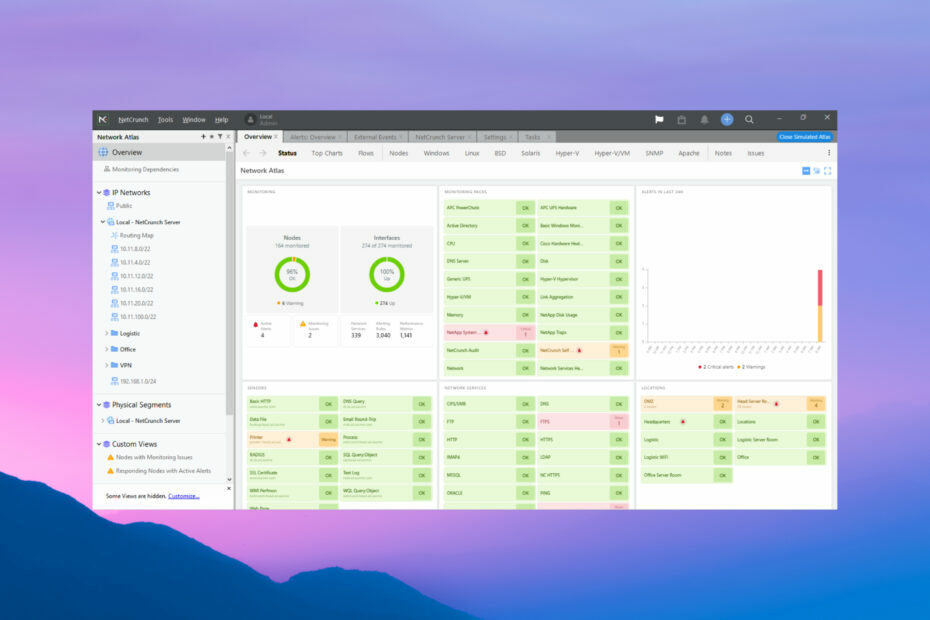
NetCrunch ist eine erstklassige Netzwerksoftware zur agentenlosen Überwachung mit über 650 sofort anwendbaren Überwachungsvorlagen für verschiedene Arten von Hardware und Anwendungen.
Diese Lösung bietet außerdem Unterstützung für die Überwachung der Konfigurationsänderungen von über 180 gängigen Geräten, darunter wissenschaftliche Geräte und Sensoren.
In diesem Artikel sprechen wir über die neuen Funktionen von NetCrunch 12 sowie darüber, wie man es erhält und installiert.
Ihr Netzwerk und die damit verbundenen Vermögenswerte sind das Rückgrat Ihres Unternehmens und NetCrunch ist eine dieser Lösungen, die Ihnen hilft, besser zu schlafen, wenn Sie wissen, dass alles in Ordnung ist.
Heutzutage reicht es nicht mehr aus, Ihre Server und Endpunkte im Auge zu behalten. Das liegt daran, dass Sie möglicherweise über virtuelle Komponenten und Netzwerkgeräte verfügen, die ebenfalls ausgenutzt werden können.
Aus diesem Grund sprechen wir hier über eine Software mit einer breiten Palette an Überwachungstools, deren Fähigkeiten über die typische Netzwerkausrüstung hinausgehen.
Wie kann mir NetCrunch 12 bei der Überwachung meines Netzwerks helfen?
NetCrunch ist ein modernes, elegantes Tool zur agentenlosen Überwachung und Alarmierung von Computernetzwerken.
Datenverkehr und alle Geräte, Sensoren, Dienste oder Anwendungen, die Teil eines solchen Netzwerks sind.
Schöne Netzwerktransparenz, die einfach angepasst und erweitert werden kann. Vordefiniert, sofort einsatzbereit
Überwachungsvorlagen für über 650 Geräte und Anwendungen.
Diese Lösung bietet mehr als 20 Integrationen mit den beliebtesten Helpdesks und Tools für die Zusammenarbeit für einen einfachen Datenaustausch.
Die Software kann alles überwachen, was mit einer IP verbunden ist, und beginnt in nur wenigen Minuten mit der Datenerfassung, da die Einrichtung einfach und ohne Agenten erfolgt.
Sie müssen lediglich Richtlinien und Warnbedingungen einrichten, damit Sie vor möglichen Problemen gewarnt werden können.
Die neue NetCrunch 12-Version bietet viele neue Funktionen und Möglichkeiten. Schauen wir uns einige davon unten an.
Was sind die besten Funktionen von NetCrunch 12?
1. Neu gestaltete und verbesserte Netzwerkkarten und -ansichten
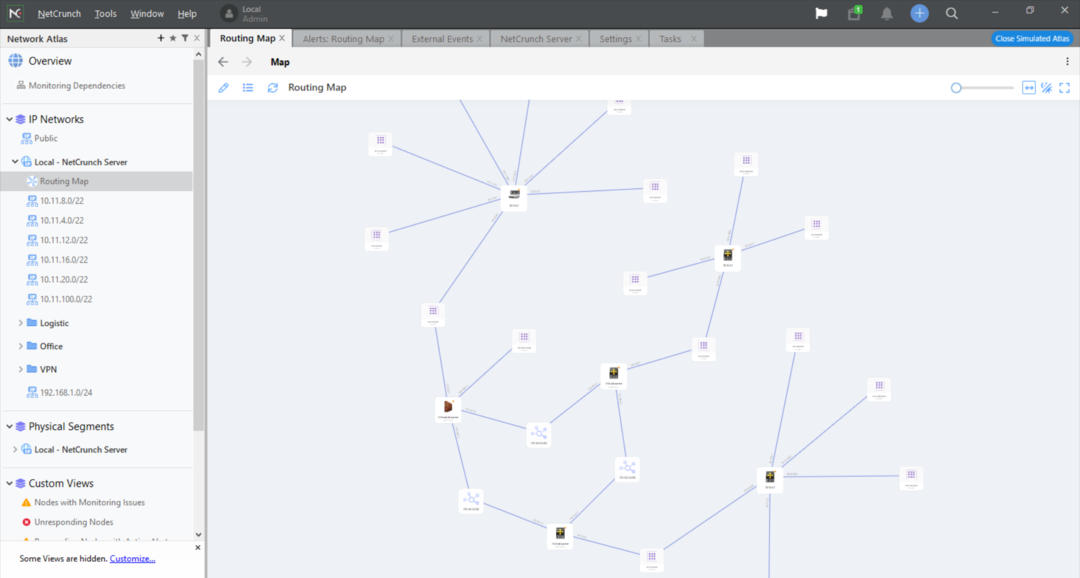
NetCrunch zeigt Ihnen jetzt automatische Netzwerktopologiekarten und Routingkarten, die Sie einfach mit der Maus bearbeiten können.
Es verfügt außerdem über neue Dashboards und Diagramme sowie neue benutzerdefinierte Ansichten mit Widgets, Diagrammen und Statistiken, alles in einem neuen, modernen Erscheinungsbild.
Sie können jeden Prozess, der Teil Ihres Netzwerks ist, visualisieren und eine Ansicht der Elemente erstellen, die für einen bestimmten Verwaltungsjob oder Standort relevant sind. Und ja, es gibt auch einen Dunkelmodus für alle Ansichten.
Wir wissen, wie wichtig es ist, die Situation zu erklären und wie Sie damit umgehen. Aber NetCrunch bietet auch alle Tools, um einen genauen und umfassenden Bericht zu erstellen.
2. Überarbeitetes Statusfenster für Netzwerkdienste
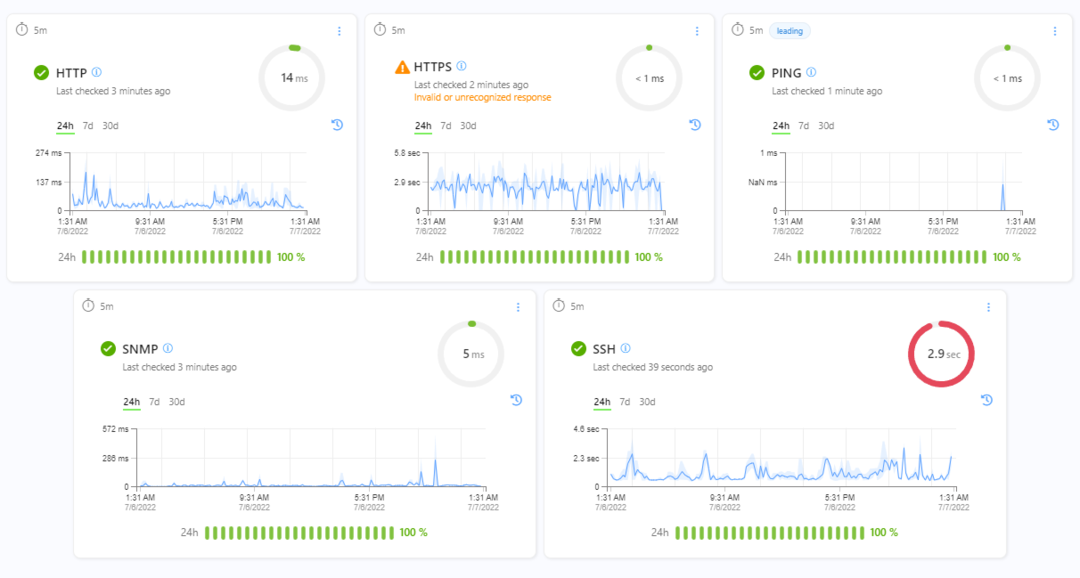
Die neue 2. Das überarbeitete Fenster „Netzwerkdienstestatus“ bietet einen übersichtlicheren Ansatz zur Darstellung von Netzwerkmetriken.
Hier sehen Sie alle Dienste, ihre Leistung und ihren Verfügbarkeitsstatus (Uptime) sowie alle Daten, die Sie benötigen.
3. Neuer Gerätekonfigurationsmonitor
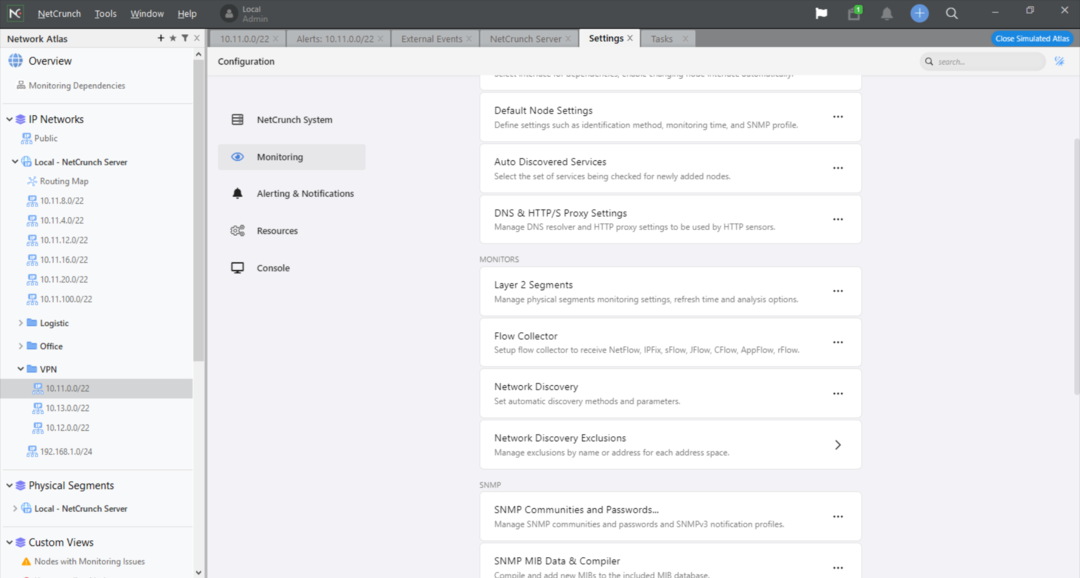
Mit dem neuen Gerätekonfigurationsmonitor können Sie Konfigurationsänderungen verfolgen, um unbefugte Änderungen zu erkennen
Vorgänge oder Fehler und verhindern daraus resultierende Ausfallzeiten.
Es bietet über 180 sofort einsatzbereite Profile für die gängigsten Geräte sowie einen einfachen Editor zum Definieren neuer Profile bei Bedarf.
Mit anderen Worten: Wenn eines Ihrer Geräte seine Konfiguration ändert oder jemand daran herumbastelt, erfahren Sie es sofort.
4. Neue Vorlagen für über 30 Cloud-Dienste
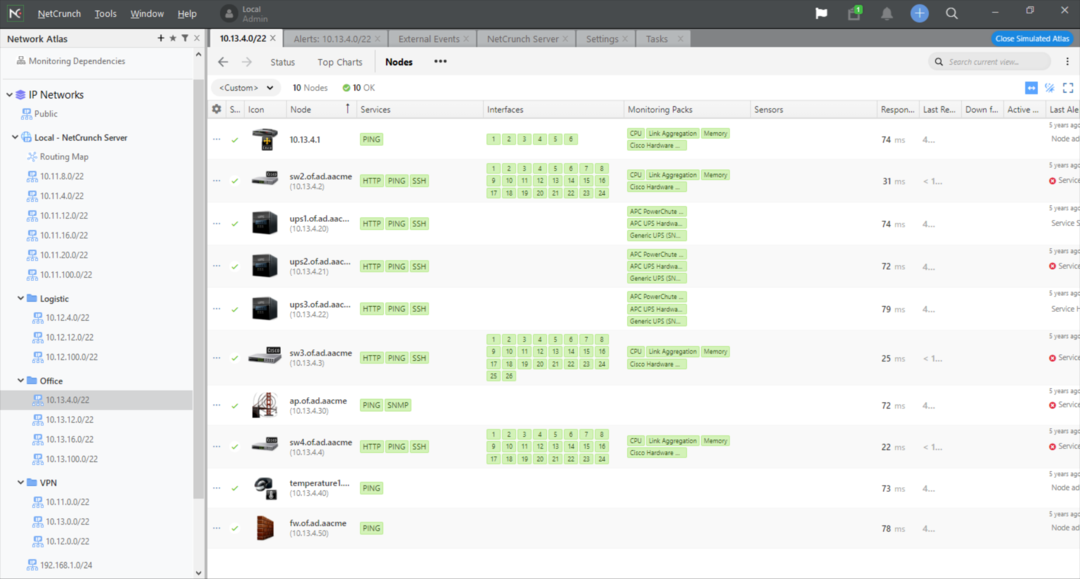
Das ist richtig! Sie können nicht nur Ihre physischen Geräte überwachen, sondern auch die Leistung verfolgen
der wichtigsten Cloud-Dienste, die Ihr Unternehmen nutzt.
Dazu gehören Azure- und AWS-Dienste, aber auch Cloud-Laufwerke, Google Analytics, Microsoft 365-Dienste und sogar Zoom.
Grundsätzlich bietet NetCrunch die beste agentenlose Hybrid-Netzwerküberwachung für lokale Netzwerke und Cloud-Dienste vor Ort.
5. Neues Server-Dashboard
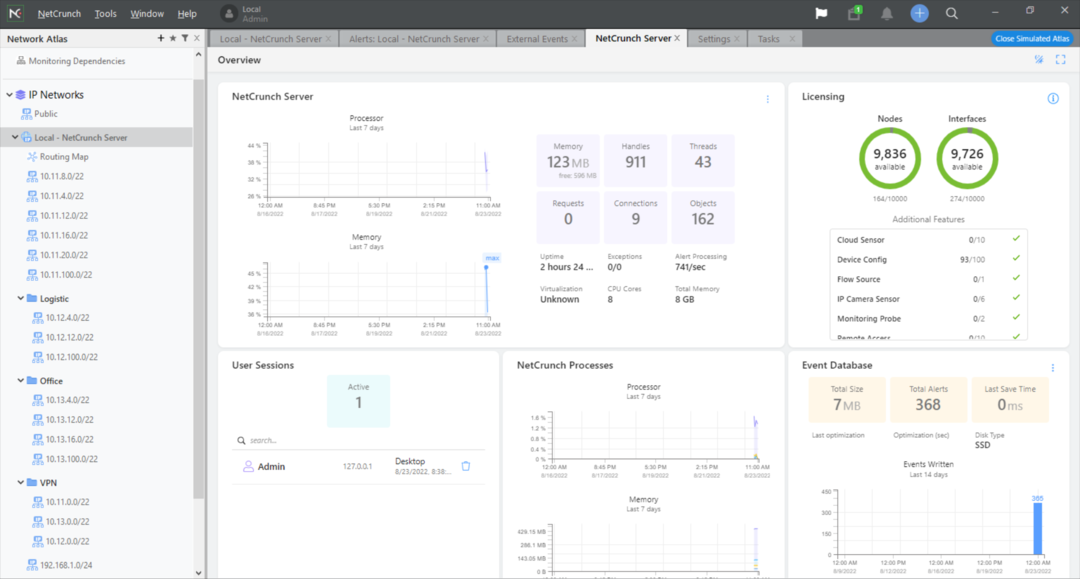
Das Server-Dashboard von NetCrunch bietet die übersichtlichste und umfassendste Ansicht aller Aspekte Ihres Servers Überwachungsserver, um sicherzustellen, dass Sie über ausreichende Ressourcen verfügen, um alle Ihre Daten zu sammeln und zu verarbeiten Überwachungsdaten.
Der wichtigste Teil ist natürlich die Anzeige des Ressourcenverbrauchs, einschließlich der Knoten und Schnittstellen, die Sie überwachen.
Das Dashboard zeigt jedoch auch die Ereignisdatenbank an und wenn Sie nach unten scrollen, sehen Sie auch alle Protokolle.
5. Sichern und Wiederherstellen
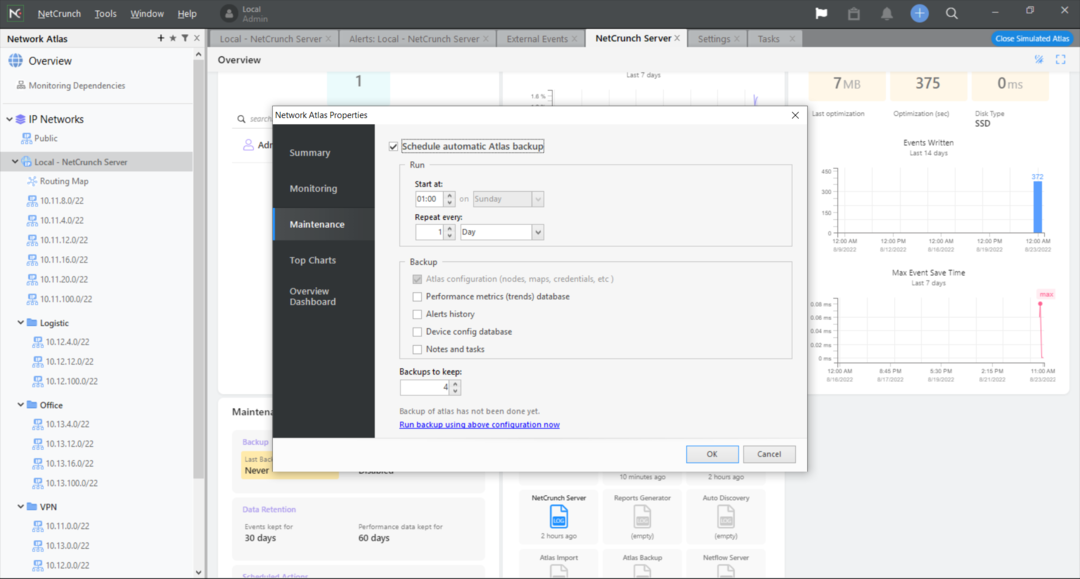
Nachdem Sie alles konfiguriert haben, können Sie auch eine automatische Sicherung des Atlas-Servers planen.
Die Sicherung kann bis zu stündlich erfolgen und Sie können genau auswählen, was gespeichert werden soll und wie viele Kopien Sie behalten möchten.
Im Falle eines Problems ist es einfach, den Server sofort wiederherzustellen und ihn jederzeit wieder wie neu zu haben.
Wie kann ich NetCrunch 12 schnell installieren und einrichten?
- Nach Ihrem Besuch NetCrunch-Downloadseite Nachdem Sie die Software heruntergeladen und heruntergeladen haben, können Sie mit der Installation beginnen.
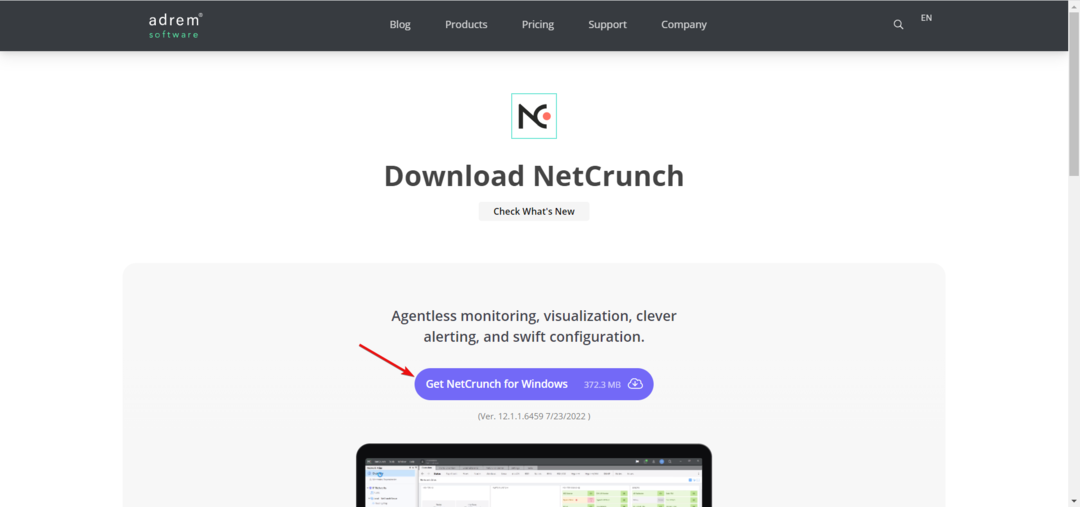
- Lesen und akzeptieren Sie die Lizenzvereinbarung und klicken Sie dann auf Nächste.
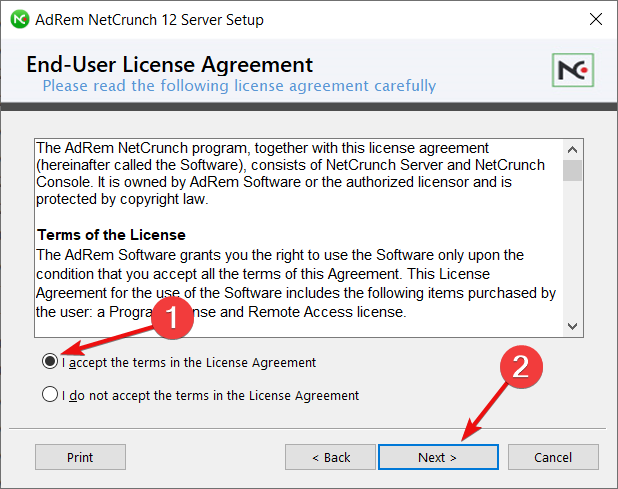
- Wählen Sie den Pfad des Installationsordners und klicken Sie dann auf Nächste.
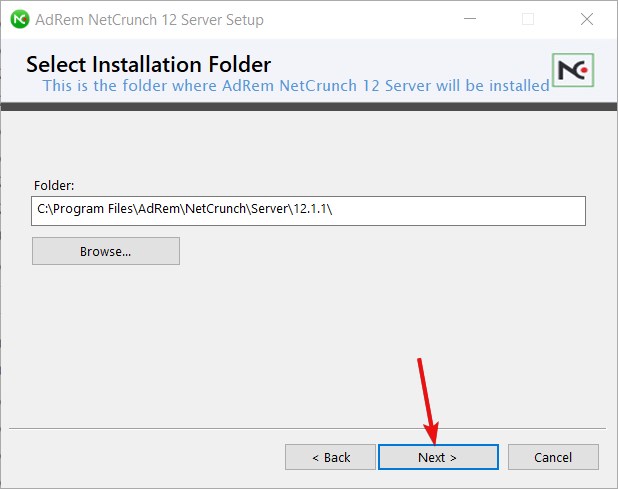
- Wählen Sie nun den Ordner aus, in dem Sie die Serverdaten speichern möchten. Standardmäßig schlägt die Software das vor Programmdaten Ordner, aber Sie können ihn durch einen Speicherort auf einem separaten Laufwerk ändern.

- Wählen Sie als Nächstes ein Passwort für den NetCrunch-Server und klicken Sie Nächste.

- Wählen Sie den Port für den Webserver aus und überprüfen Sie die Verwenden Sie SSL Box, um die Internetverbindung sicher zu halten.
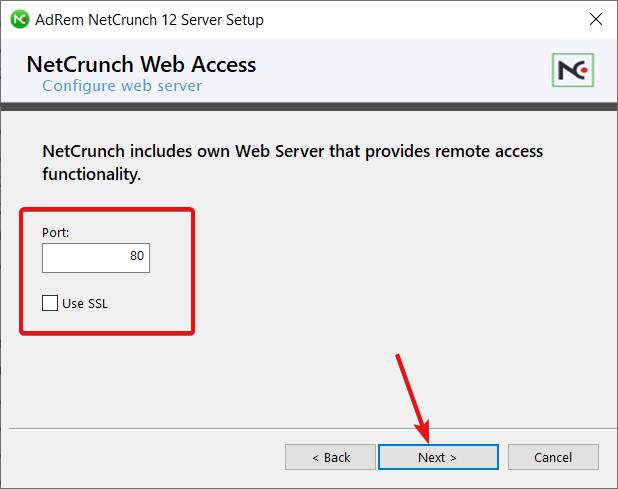
- Zum Schluss drücken Sie die Installieren Klicken Sie auf die Schaltfläche, um mit der Installation des Atlas-Servers zu beginnen.
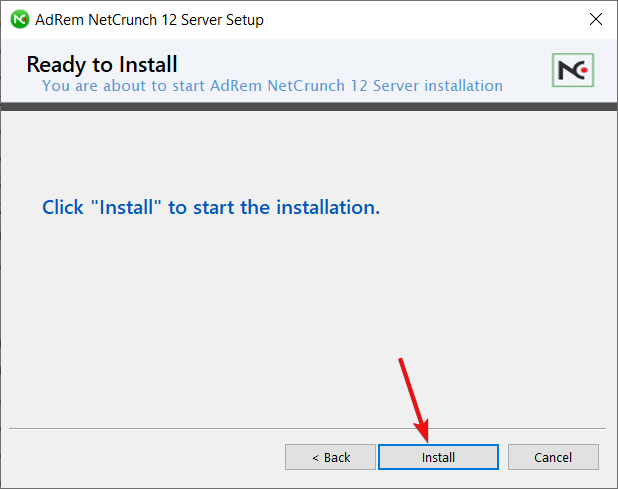
- Nach einigen Minuten wird der Server installiert. Klicken Sie auf Beenden startet die NetCrunch-Konsole.
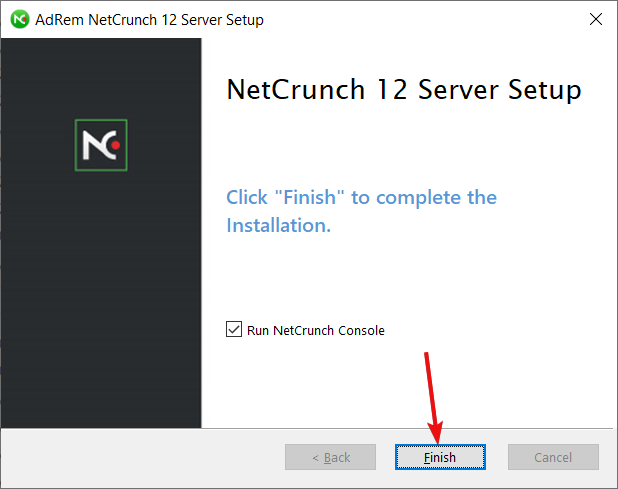
- Jetzt können Sie entweder eine Lizenz installieren, wenn Sie bereits eine gekauft haben, oder klicken Weitermachen.
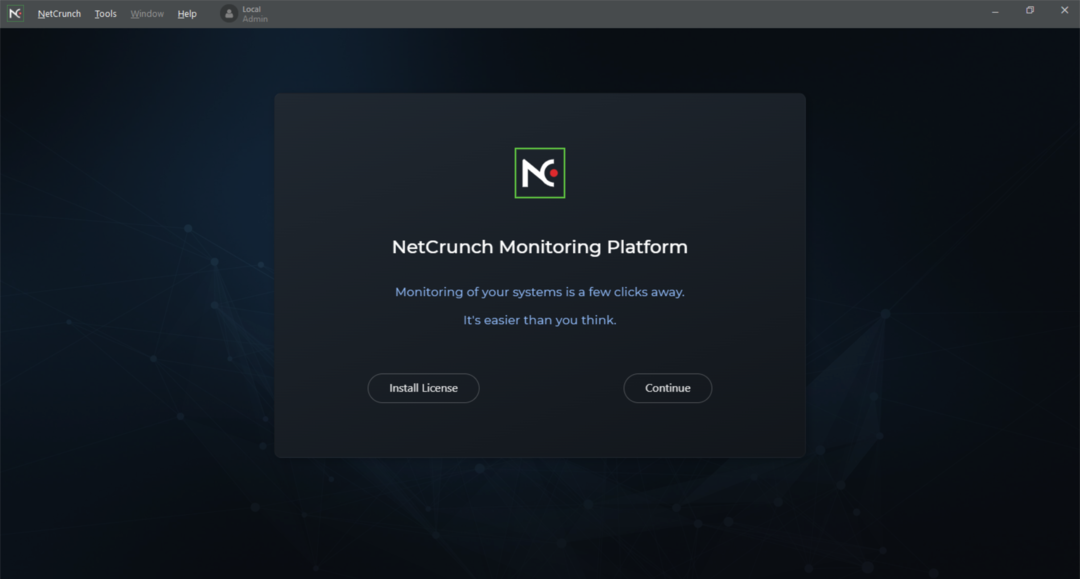
- Wenn Sie sich für die zweite Option entschieden haben, müssen Sie ein neues Konto erstellen oder sich mit Ihrem Google-Konto anmelden.

- Nun werden Sie aufgefordert zu prüfen, welche Bereiche Sie überwachen müssen.
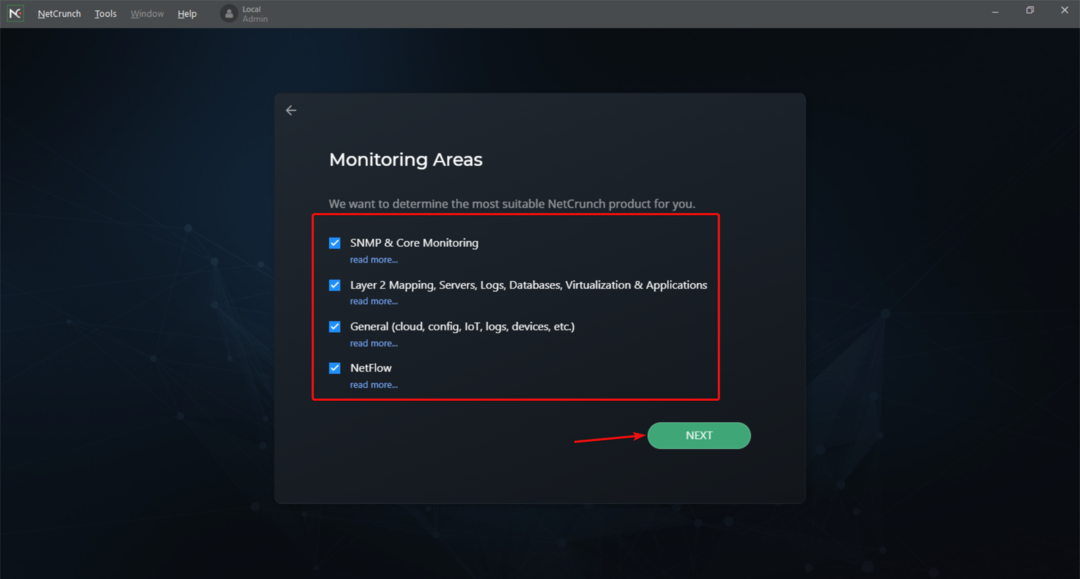
- Basierend auf Ihrer Auswahl wird Ihnen ein NetChunch-Plan empfohlen, der besser zu Ihnen passt. Da wir alle Funktionen ausgewählt haben, müssen wir die NetCrunch Enterprise-Option testen.

- Nach einigen Sekunden wird die Testlizenz aktiviert und Sie können nun Ihren eigenen Netzwerkatlas erstellen oder „Simulierter Atlas“ auswählen, um einen Demonstrationsatlas zu öffnen.
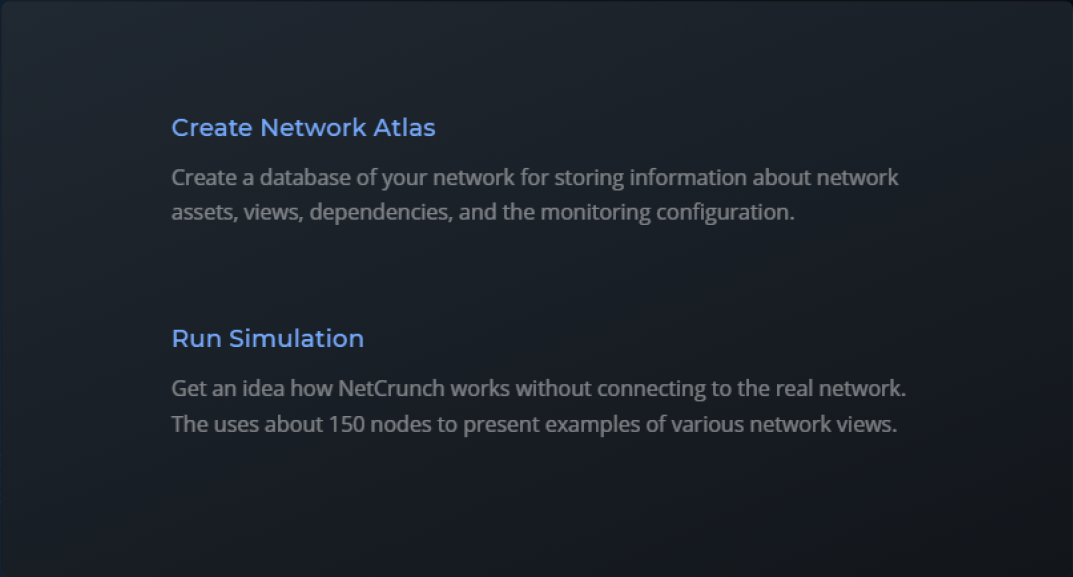
Wie kann ich einen Netzwerkatlas erstellen?
- Es gibt zwei Möglichkeiten, NetCrunch anzuweisen, welche Elemente Ihres Netzwerks Sie erkennen, hinzufügen und mit der Überwachung beginnen möchten.
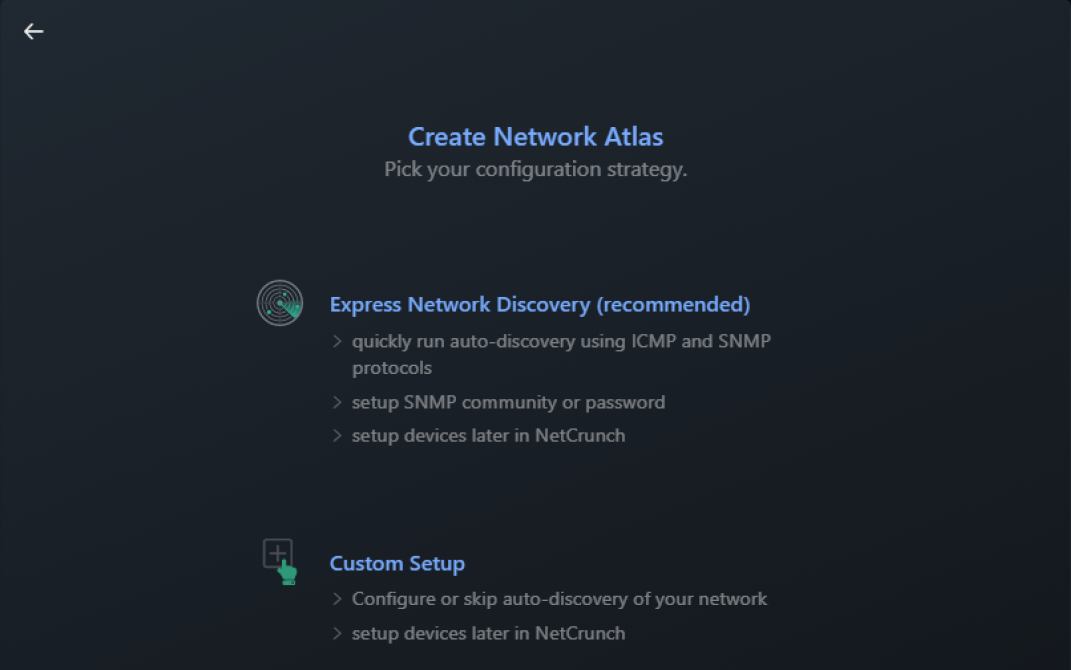
- Das Scannen des Netzwerks erfolgt bei dieser Option mithilfe der Protokolle ICMP und SNMP. Klicke auf Führen Sie die Netzwerkerkennung aus.

- Das erste Scannen kann etwa 1–2 Minuten dauern (in unserem Fall dauerte das Erkennen von etwa 430 Geräten 45 Sekunden).
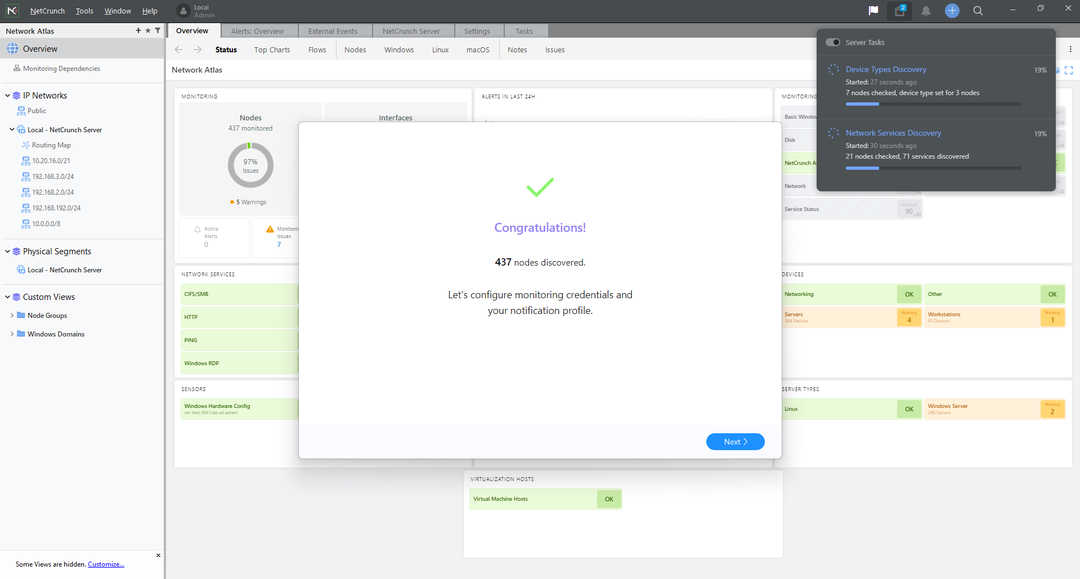
- Der nächste Schritt besteht darin, Anmeldeinformationen für die erkannten Betriebssysteme einzugeben, damit NetCrunch sie überwachen kann.

- Und wenn Linux-Knoten gefunden werden, müssen Sie für diese dasselbe tun.
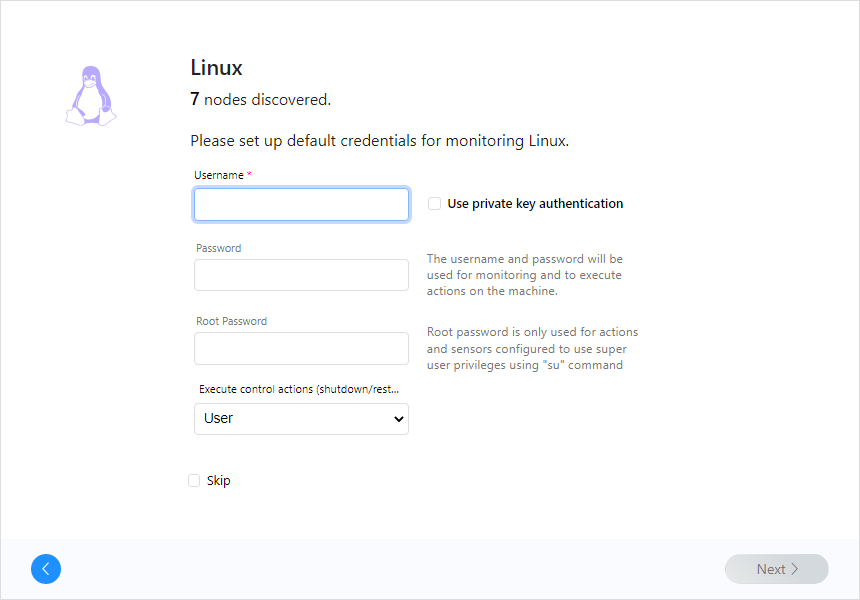
- SNMP ist wichtig für die Überwachung von Netzwerkgeräten – es wird empfohlen, alle verwendeten SNMP-Communitys einzugeben, da dies der schnellste Weg ist, mit der Überwachung aller Geräte zu beginnen.

- Der letzte Schritt besteht darin, das Standardalarmskript zu bestätigen, das von NetCrunch als Reaktion auf jedes Ereignis verwendet wird, das Sie in Ihrem Netzwerk verfolgen möchten. Alle Ereignisse werden standardmäßig in der Datenbank gespeichert und wie Sie unten sehen können, werden die Desktop-Benachrichtigungen nur für kritische Warnungen angezeigt.

- Klicken Beenden und es ist geschafft.
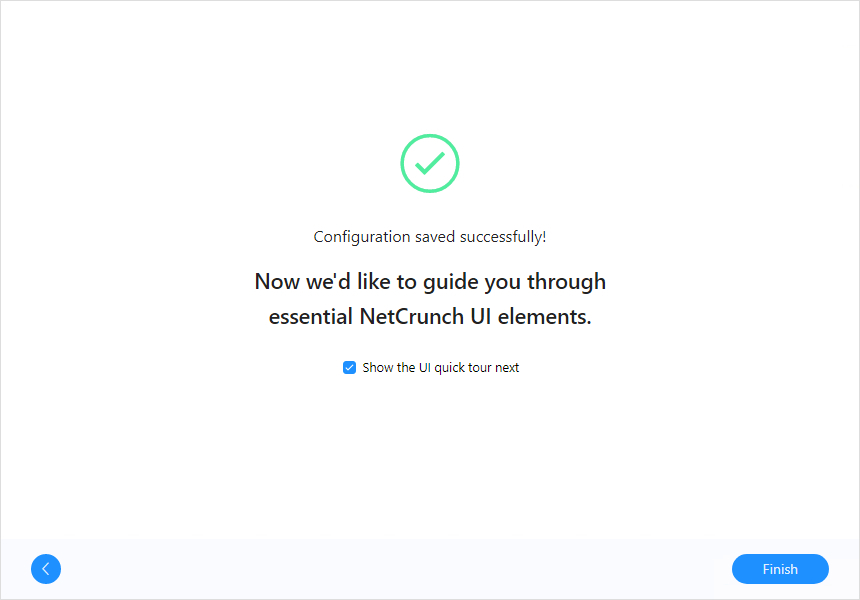
- Jetzt wird das Netzwerk überwacht, Metriken gesammelt und Warnungen generiert.

- Sie können NetCrunch jedoch auch dann testen, wenn Sie mit keinem Netzwerk verbunden sind, indem Sie Folgendes auswählen Simulation ausführen Option, wenn Sie die NetCrunch-Konsole starten.
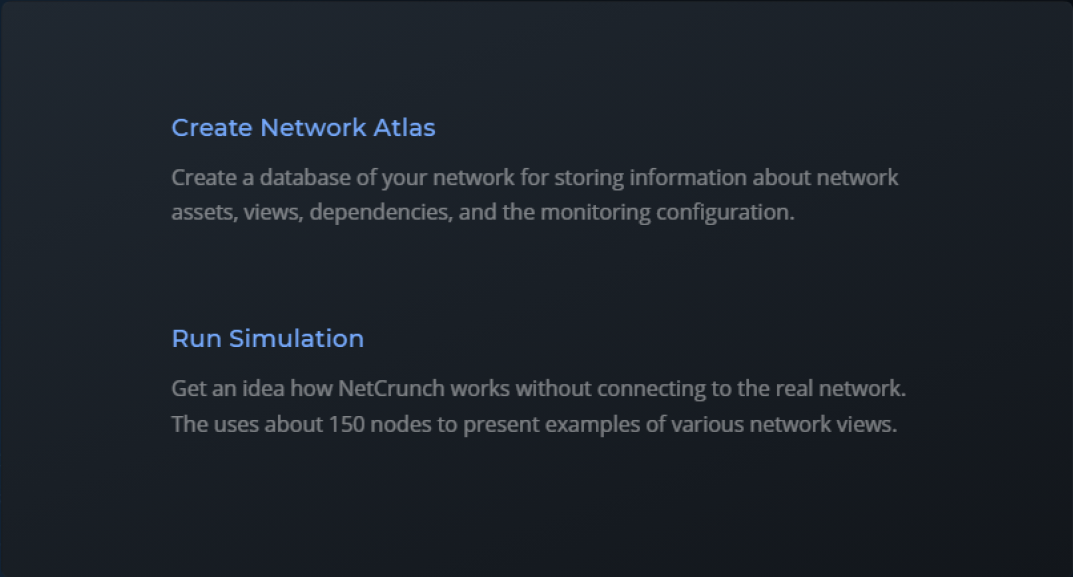
Wenn Sie beispielsweise zu Hause oder auf Reisen sind und erleben möchten, wie es ist, NetCrunch zur Überwachung zu verwenden, können Sie in den simulierten Atlas-Modus wechseln.
Es enthält ein simuliertes Netzwerk mit Geräten, Datenverkehr und auftretenden Warnungen – Sie können es testen und ändern Konfigurieren Sie Alarme und optimieren Sie alles, ohne befürchten zu müssen, dass Sie tatsächlich etwas beschädigen könnten Netzwerk.
Sie können Simulated Atlas schließen, wenn Sie wieder zum realen Netzwerk wechseln möchten. Sie können NetCrunch 30 Tage lang in Ihrem Netzwerk testen, die Testversion kann jedoch auf Anfrage von AdRem verlängert werden.
Wie Sie wahrscheinlich bemerkt haben, war die Installation bei einer komplexen Überwachungslösung wie NetCrunch ein Kinderspiel.
Wie auch immer, NetCrunch 12 bringt viele neue Funktionen und Korrekturen. Wir haben nur einige davon hervorgehoben, aber Sie können sie überprüfen Vollständige Versionshinweise und schauen Sie sich alle neuen Verbesserungen an.
Wir möchten hinzufügen, dass NetCrunch eine eingebettete SQL-Datenbank für Ereignisse verwendet, sodass kein zusätzlicher Server erforderlich ist. Außerdem werden separate dateibasierte Speicher für Trends und den Programmstatus verwendet.
Wie hoch sind die NetCrunch-Preise?
Basierend auf der Anzahl der Knoten und Schnittstellen, aber auch der Dienste, gibt es drei flexible Pläne:
➡ NetCrunch Essentials
Dieser Plan ist auf Kunden zugeschnitten, die die Verfügbarkeit von Diensten, die Bandbreite und jedes SNMP-Gerät überwachen müssen.
Hier sind einige davon enthaltene Funktionen:
- Bandbreitenüberwachung
- Routing-Karte, VLAN und Port-Mapping
- SNMPv1,2c, 3, MIB-Datenbank und Compiler
- Über 110 Überwachungspakete
- Betriebszeitüberwachung, Cisco IPSLA
- 1 Jahr Datenaufbewahrung
- 1 Jahr Upgrades und Standardsupport
- 3 Fernzugriffsverbindungen
➡ NetCrunch Professional
Dies ist ein umfassendes Paket mit Hunderten von Überwachungszielen für Ihre umfangreichen Anforderungen.
Hier sind einige davon enthaltene Funktionen, zusätzlich zum Wesentlichen:
- Server- und Virtualisierungsüberwachung
- Layer-2-Karten
- Protokollüberwachung (Text, Syslog, Traps usw.)
- Über 260 Überwachungspakete
- Über 130 Sensoren (WMI, IPMI, SQL usw.)
- Erweiterte bedingte Warnungen
- Active Directory-Integration
- 1 IP-Kamerasensor
➡ NetCrunch Enterprise
Es handelt sich um den vollständigen Plan mit allen für Organisationen erforderlichen Dienstleistungen. Es bietet zusätzliche Sicherheitskontrolle und Unterstützung.
Hier sind einige davon enthaltene Funktionen, zusätzlich zu denen in der Professional-Lizenz:
- Flow-Analysator (NetFlow, sFlow usw.)
- Protokollanalyse
- Aktivitätsprotokoll
- Intelligente Überwachungsvorlagen
- Knoten „Geschäftsstatus“.
- Unbegrenzte Datenaufbewahrung
- 1 Überwachungssonde
- 10 Fernzugriffsverbindungen
- 10 Wolkensensoren
- 100 Konfigurationssensoren
Sie müssen lediglich Ihre genauen Anforderungen ermitteln und den richtigen Plan für Ihr Unternehmen auswählen.
⇒ Holen Sie sich NetCrunch
- Vorteile
- Einfache und umfassende Benutzeroberfläche
- Über 650 Überwachungsvorlagen
- Überwacht alle Ihre Netzwerk- und Cloud-Dienste
- Ein Dashboard für alle Netzwerkaktivitäten
- Einfach zu installieren und einzurichten
- Es müssen keine Überwachungsagenten installiert werden
- Sichern und Wiederherstellen Ihres Atlas-Servers
- Nachteile
- Keine cloudbasierte App
Schlussnotizen
NetCrunch ist mit Abstand das beste Netzwerküberwachungstool, das uns bisher begegnet ist. Und das liegt vor allem daran, dass die Zuordnung und Überwachung erfolgt, ohne dass Agenten erforderlich sind.
Die meisten anderen Lösungen dieser Art sind zeitaufwändig, nur weil Sie Überwachungsagenten auf Ihren Geräten installieren müssen.
Darüber hinaus bietet NetCrunch beispiellose Unterstützung für jedes Gerät mit IP, aber auch für Cloud-Dienste.
Und in seiner neuesten Version bietet NetCrunch 12 Unterstützung für über 180 beliebte Geräte, die alle sofort einsatzbereit sind.
Darüber hinaus sorgt die Sicherungs- und Wiederherstellungsfunktion dafür, dass alle Ihre Regeln, Richtlinien und Einstellungen jederzeit sicher gespeichert werden.
Wir empfehlen jedoch, dieses Tool 30 Tage lang ohne Kreditkarte zu testen und sich selbst davon zu überzeugen.
Sie könnten auch an unserer Liste interessiert sein, einschließlich der Die besten Tools zur Anzeige von Netzwerkprotokollereignissen um weitere Vorschläge zu bekommen.
Haben Sie NetCrunch bereits ausprobiert? Erzählen Sie uns von Ihren Erfahrungen im Kommentarbereich unten.
![Pulseway: Ein Top-Tool zur Fernüberwachung und -verwaltung [Rezension]](/f/c90eaf4cf82520c79277de3d21b00c7d.jpg?width=300&height=460)

